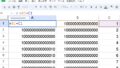VPSにSSL証明書をインストールする手順は次のとおりです。VPS上にApache、Nginx、または他のWebサーバーをインストールした後の流れです。
SSL証明書を取得する
まず、SSL証明書を取得する必要があります。証明書は、信頼できる認証局(CA)から購入するか、無料のSSL証明書を提供するLet’s EncryptなどのオープンソースCAから取得できます。
Certbotをインストール
以下のコマンドを使用して、Certbotをダウンロードしてインストールします。
sudo apt-get update
sudo apt-get install certbot python3-certbot-<webserver>webserverは、使用しているWebサーバーに応じて、apache、nginx、またはその他のサポートされているWebサーバーの名前に置き換えてください。
Certbotを実行
インストール後、以下のコマンドを使用してCertbotを実行し、証明書を入手します。
sudo certbot certonly --webroot -w /var/www/example.com -d example.com -d www.example.com
/var/www/example.comとexample.comとwww.example.comは、SSL証明書をインストールするWebサイトのディレクトリとドメイン名に置き換えてください。
証明書と秘密鍵をWebサーバーにインストール
証明書がダウンロードされたら、以下のようにして、証明書と秘密鍵をWebサーバーにインストールします。
Apacheの場合:
[rml_read_more]
sudo nano /etc/apache2/sites-available/default-ssl.conf
ファイル内のSSLCertificateFileとSSLCertificateKeyFileを以下のように変更します。
SSLCertificateFile /etc/letsencrypt/live/example.com/fullchain.pem
SSLCertificateKeyFile /etc/letsencrypt/live/example.com/privkey.pemNginxの場合:
sudo nano /etc/nginx/sites-available/default
ファイル内のssl_certificateとssl_certificate_keyを以下のように変更します。
ssl_certificate /etc/letsencrypt/live/example.com/fullchain.pem;
ssl_certificate_key /etc/letsencrypt/live/example.com/privkey.pem;Webサーバーを再起動
以下のコマンドを使用してWebサーバーを再起動します。
Apacheの場合:
sudo systemctl restart apache2Nginxの場合:
sudo systemctl restart nginxSSL証明書がインストールされたかどうかを確認する
VPSにLet’s EncryptのSSL証明書がインストールされたかどうかを確認するには、以下の手順を実行します。
- Webブラウザを開き、サイトのドメイン名を入力します。
- アドレスバーの左側に表示される鍵のアイコンをクリックします。
- 証明書の詳細を表示するには、「証明書を表示」または「詳細」などのリンクをクリックします。
- 証明書が有効であることを確認します。有効期限が表示され、証明書が正常にインストールされたことを示します。
- 証明書の発行元を確認し、Let’s Encryptが発行したことを確認します。


以上の手順で、VPSにLet’s EncryptのSSL証明書が正常にインストールされていることを確認できます。
まとめ
これで、VPSにLet’s EncryptのSSL証明書がインストールされます。